NEC P554U - инструкции и руководства
Проектор NEC P554U - инструкции пользователя по применению, эксплуатации и установке на русском языке читайте онлайн в формате pdf
Инструкции:
Инструкция по эксплуатации NEC P554U
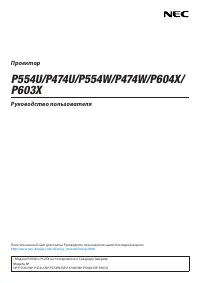

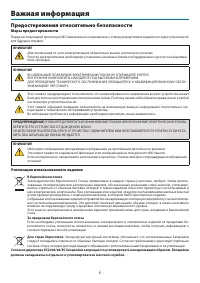
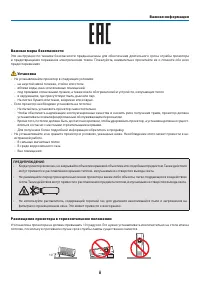



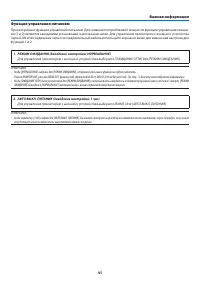
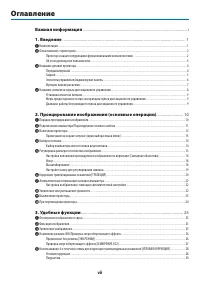
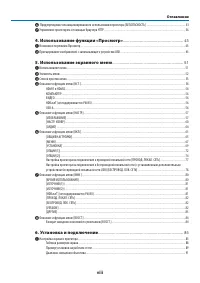
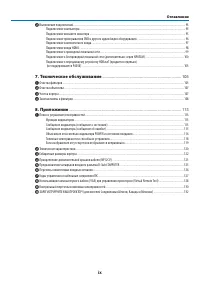
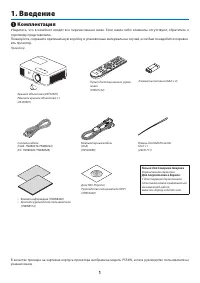

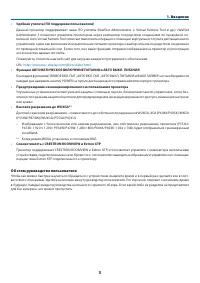
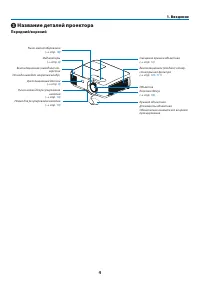
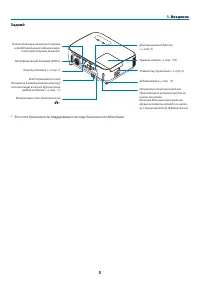
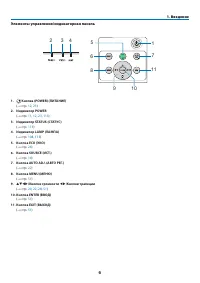
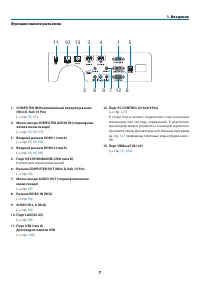
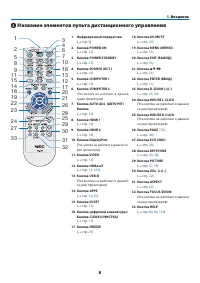
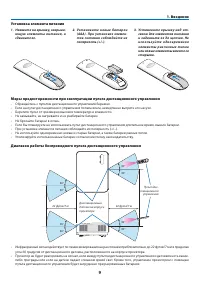
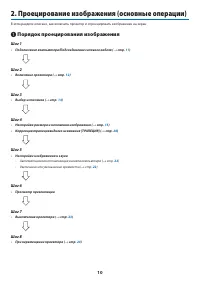
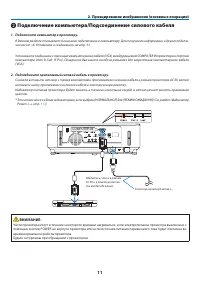
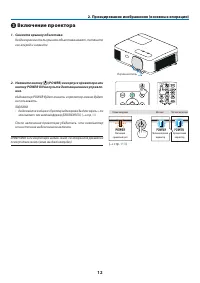

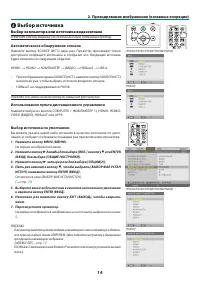
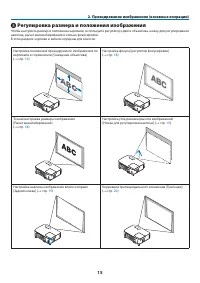
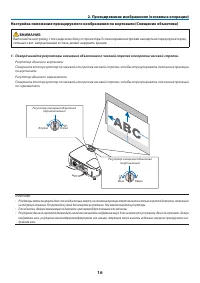
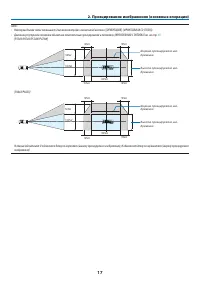
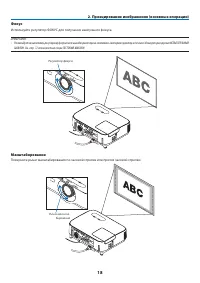
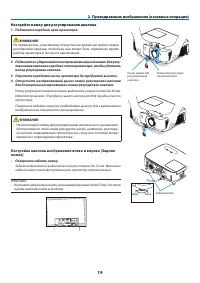
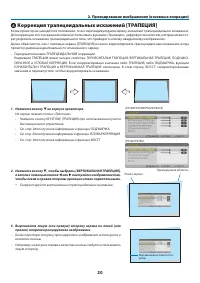
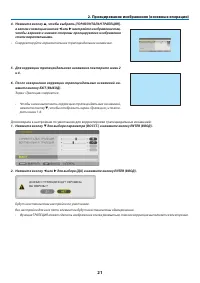
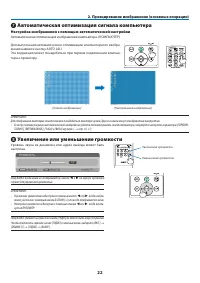
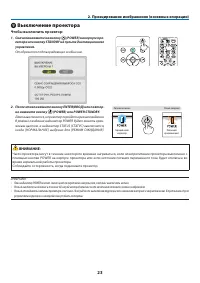
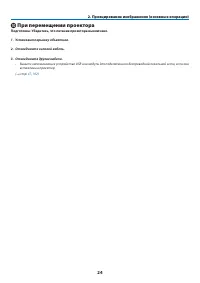
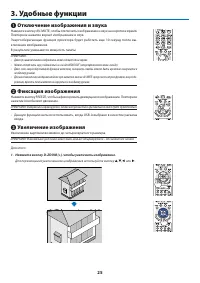
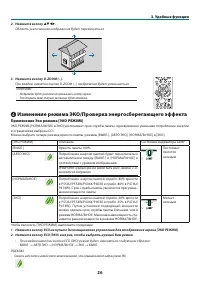
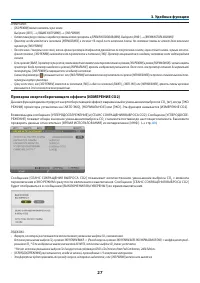
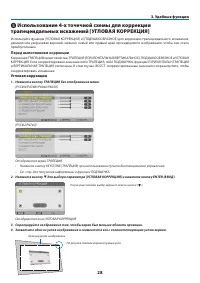
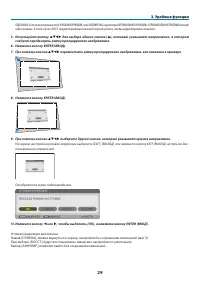

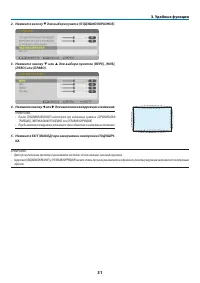
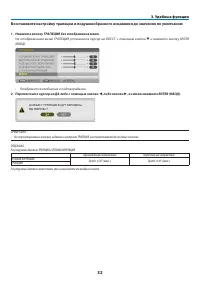
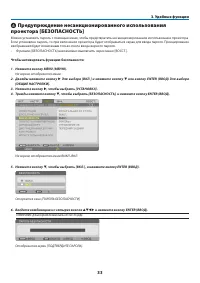
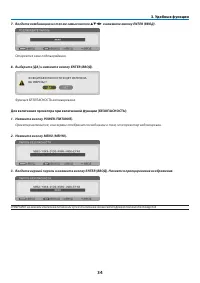
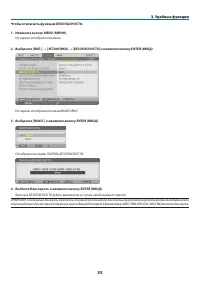
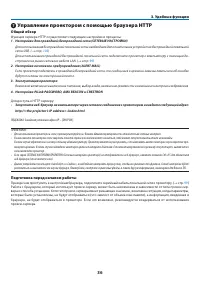
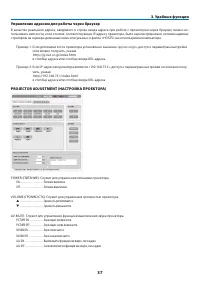

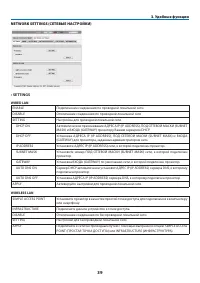
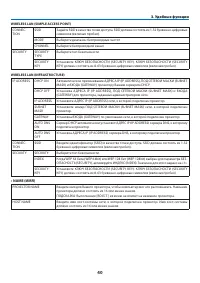
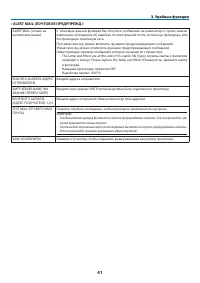
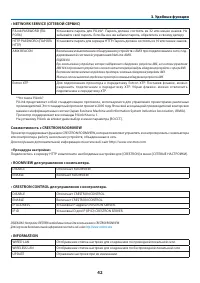
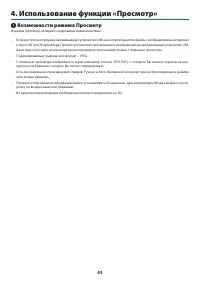
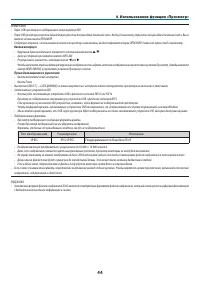

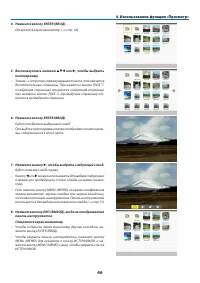

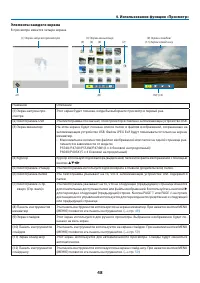
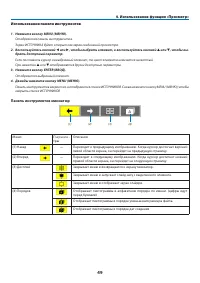
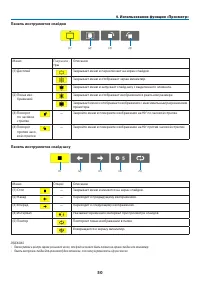
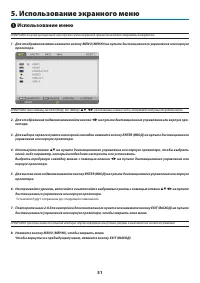
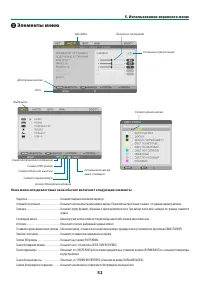
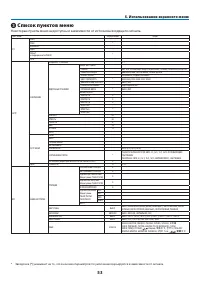
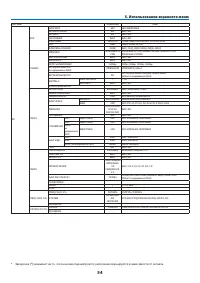
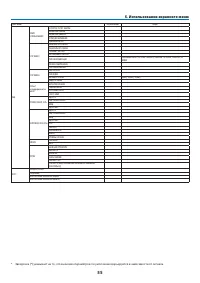
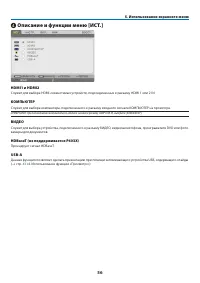
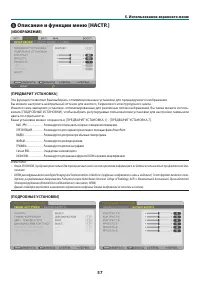
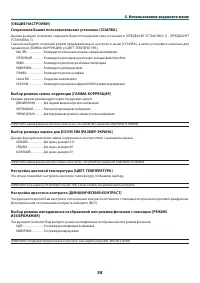

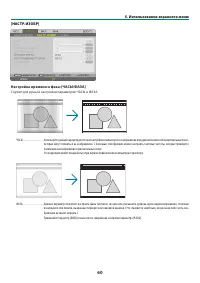
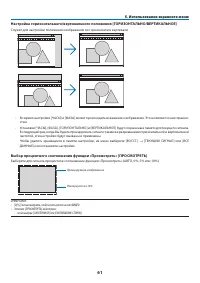
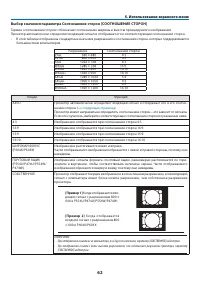
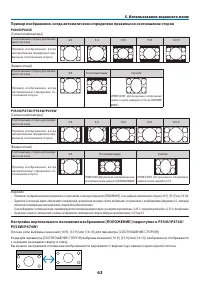
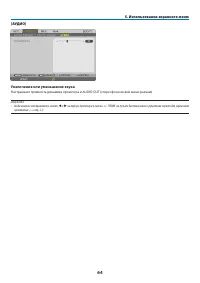
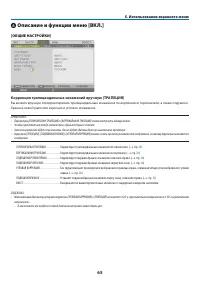
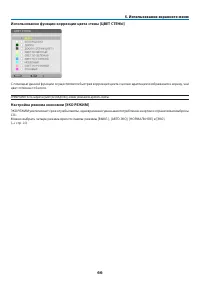
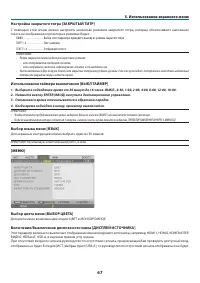
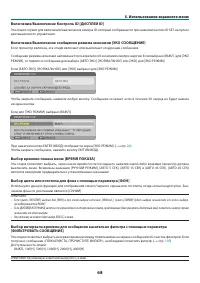
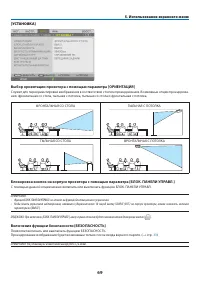
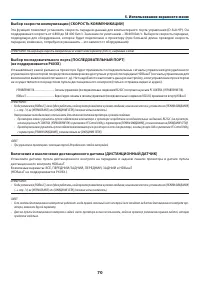
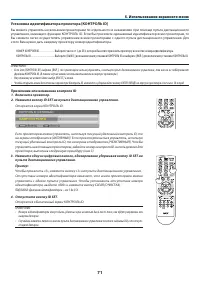
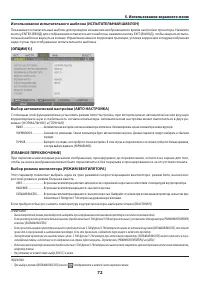
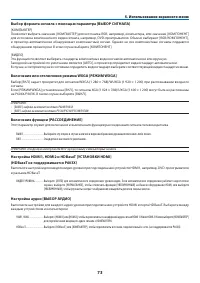
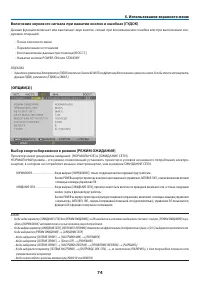

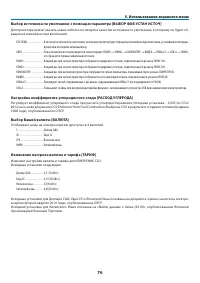
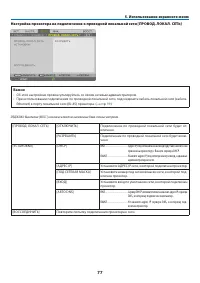
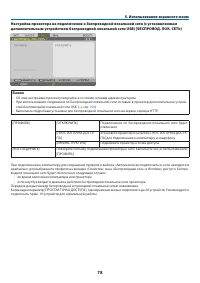
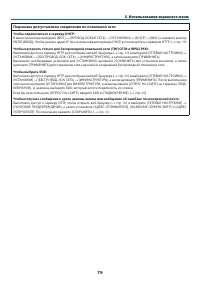
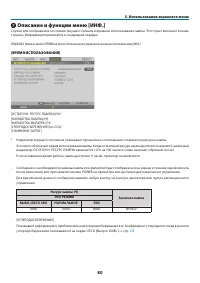
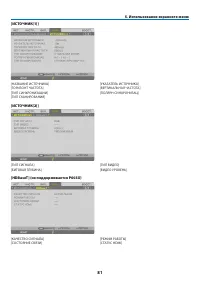
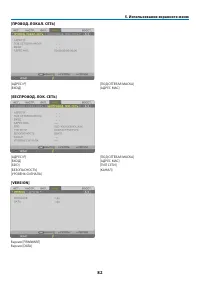
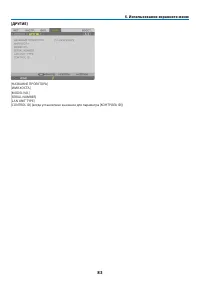
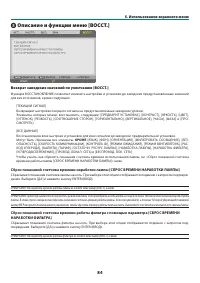
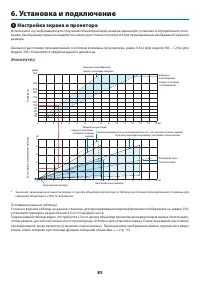
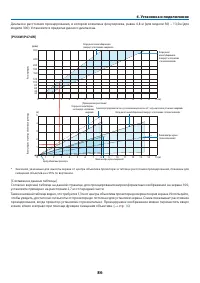
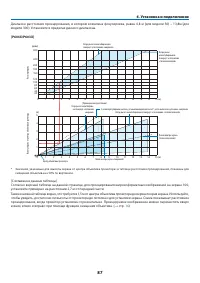
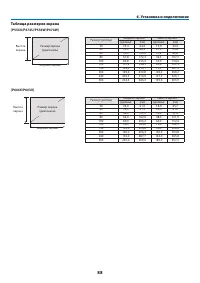

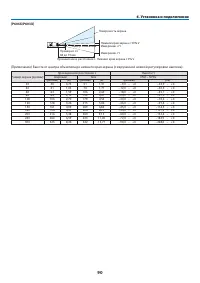
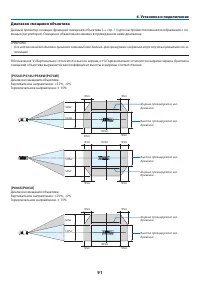
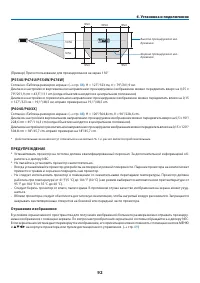
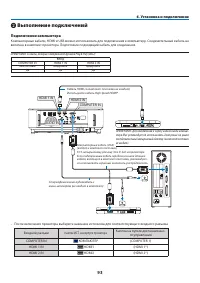
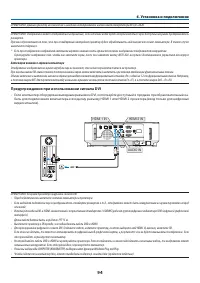
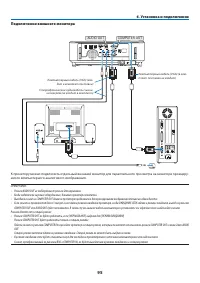

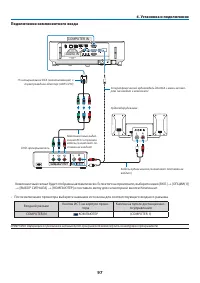
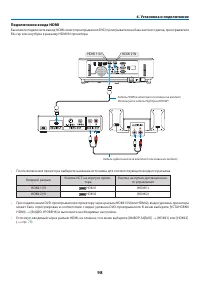
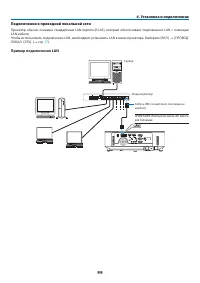

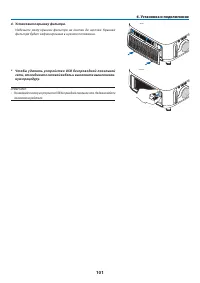
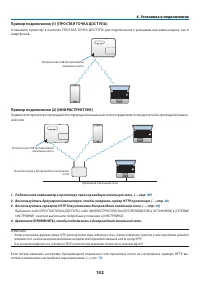
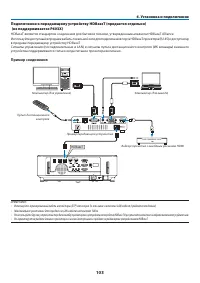
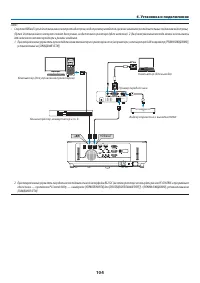
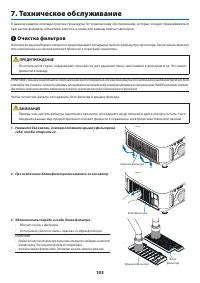

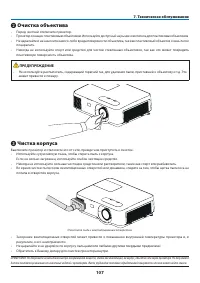
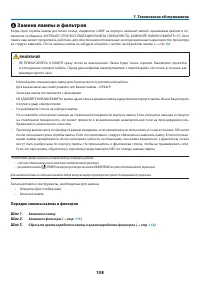
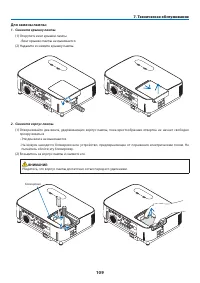
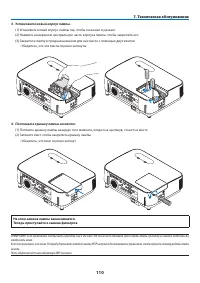


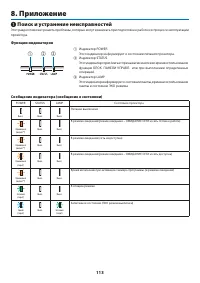

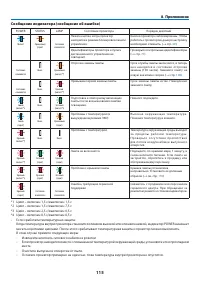
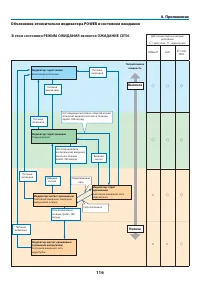

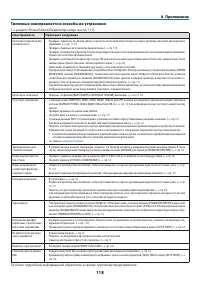

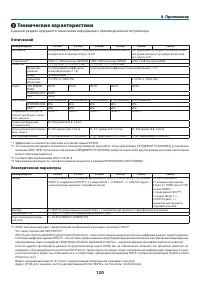
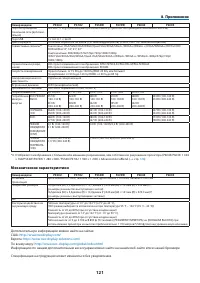
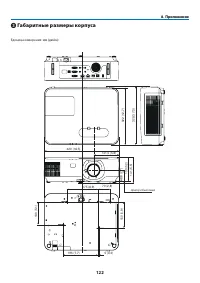
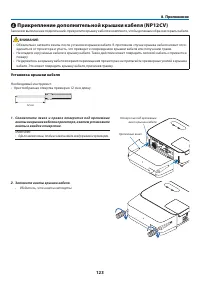
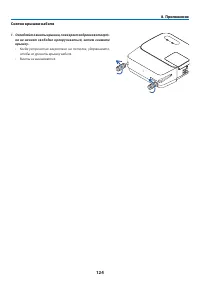
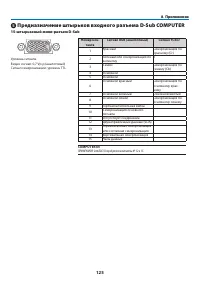
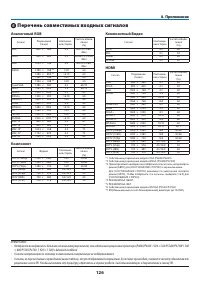
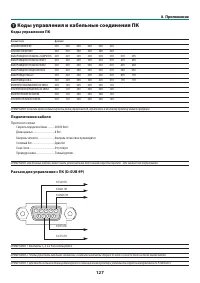
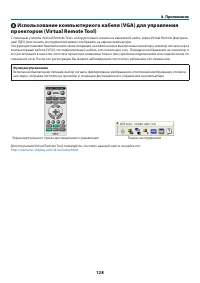
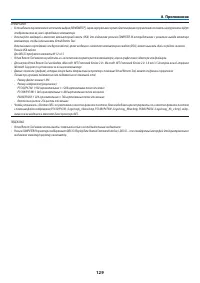
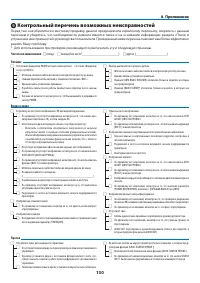
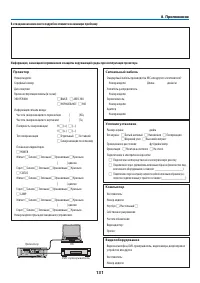
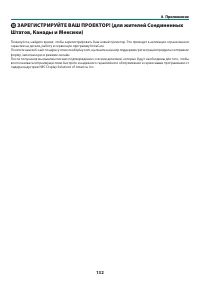
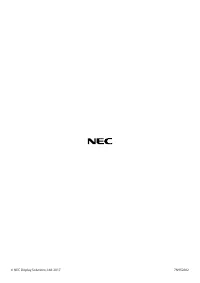
Краткое содержание
Ver.2 7/17 • Apple, Mac, Mac OS, OS X, MacBook и iMac являются товарными знаками компании Apple Inc., зарегистрированными в США и других странах. • iOS является торговой маркой или зарегистрированной торговой маркой Cisco в США и других странах и использу - ется по лицензии. • APP Store является сер...
i Важная информация Предостережения относительно безопасности Меры предосторожности Перед эксплуатацией проектора NEC внимательно ознакомьтесь с этим руководством и храните его в доступном месте для будущих справок. ВНИМАНИЕ Для отключения от сети электропитания обязательно выньте штепсель из розетк...
Важная информация ii Важные меры безопасности Эти инструкции по технике безопасности предназначены для обеспечения длительного срока службы проектора и предотвращения поражения электрическим током. Пожалуйста, внимательно прочитайте их о помните обо всех предостережениях. Установка • Не устанавливай...
Важная информация iii Меры пожарной и электрической безопасности • Чтобы предотвратить накопление тепла внутри проектора, убедитесь, что он хорошо вентилируется и что венти - ляционные отверстия не заблокированы. Расстояние между проектором и стеной должно составлять не менее 4 дюймов (10 см). • Не ...
Важная информация iv - Проектор упал или его корпус был поврежден. - Рабочие характеристики проектора существенно изменились, что указывает на необходимость технического обслуживания. • Прежде чем переносить проектор, отсоедините силовой и все остальные кабели. • Выключайте проектор и отсоединяйте с...
Важная информация v ВНИМАНИЕ: • При вынимании лампы из проектора, прикрепленного к потолку, убедитесь, что под проектором никого нет. Если лампа перегорела, осколки могут упасть вниз. • При вынимании лампы из проектора, прикрепленного к потолку, убедитесь, что под проектором никого нет. Если лампа п...
Важная информация vi Функция управления питанием Проектор имеет функции управления питанием. Для снижения потребляемой мощности функции управления питани - ем (1 и 2) являются заводскими установками, как показано ниже. Для управления проектором с внешнего устройства через LAN или соединение через по...
vii Оглавление Важная информация .................................................................................................i 1. Введение .................................................................................................................. 1 ❶ Комплектация ...........................
Оглавление viii ❻ Предупреждение несанкционированного использования проектора [БЕЗОПАСНОСТЬ] .................................................... 33 7 Управление проектором с помощью браузера HTTP ..........................................................................................................
Оглавление ix ❷ Выполнение подключений ..................................................................................................................................................... 93 Подключение компьютера ........................................................................................
1 Проектор 1. Введение ❶ Комплектация Убедитесь, что в комплект входит все перечисленное ниже. Если какие-либо элементы отсутствуют, обратитесь к торговому представителю. Пожалуйста, сохраните оригинальную коробку и упаковочные материалы на случай, если Вам понадобится перевоз - ить проектор. Силово...
2 1. Введение ❷ Ознакомление с проектором В этой главе приводится ознакомительная информация о проекторе, а также содержится описание его функций и элементов управления. Проектор оснащен следующими функциональными возможностями: • Быстрый запуск (6 секунд* 1 ), быстрое отключение питания, прямое вык...
3 1. Введение • Удобная утилита (ПО поддержки пользователя) Данный проектор поддерживает наше ПО утилиты (NaViSet Administrator 2, Virtual Remote Tool и др.). NaViSet Administrator 2 позволяет управлять проектором через компьютер посредством соединения по проводной ло - кальной сети. Virtual Remote ...
4 1. Введение ❸ Название деталей проектора Передний/верхний Смещение крышки объектива ( → стр. 16 ) Объектив Колесико Фокус ( → стр. 18 ) Вентиляционное (входное) отвер - стие/крышка фильтра ( → стр. 105 , 111 ) Рычаг масштабирования ( → стр. 18 ) Крышка объектива Для защиты объектива. Обязательно с...
5 1. Введение Задний * Этот слот безопасности поддерживает систему безопасности MicroSaver ® . В качестве меры защиты от кражи и предотвращения падения закре- пите прилагаемый ремешок. Панель разъемов ( → стр. 7 ) Монофонический динамик (20 Вт) Крышка лампы ( → стр. 109 ) Дистанционный датчик ( → ст...
6 1. Введение Элементы управления/индикаторная панель 1. Кнопка (POWER) (ПИТАНИЕ) ( → стр. 12 , 23 ) 2. Индикатор POWER ( → стр. 11 , 12 , 23 , 113 ) 3. Индикатор STATUS (СТАТУС) ( → стр. 113 ) 4. Индикатор LAMP (ЛАМПА) ( → стр. 108 , 113 ) 5. Кнопка ECO (ЭКО) ( → стр. 26 ) 6. Кнопка SOURCE (ИСТ.) (...
7 1. Введение Функции панели разъемов 1. COMPUTER IN/Компонентный входной разъем (Mini D-Sub 15 Pin) ( → стр. 93 , 97 ) 2. Мини-гнездо COMPUTER AUDIO IN (стереофони- ческое мини-гнездо) ( → стр. 93 , 94 , 97 ) 3. Входной разъем HDMI 1 (тип A) ( → стр. 93 , 94 , 98 ) 4. Входной разъем HDMI 2 (тип A) ...
8 1. Введение ❹ Название элементов пульта дистанционного управления 1. Инфракрасный передатчик ( → стр. 9 ) 2. Кнопка POWER ON ( → стр. 12 ) 3. Кнопка POWER STANDBY ( → стр. 23 ) 4. Кнопка SOURCE (ИСТ.) ( → стр. 14 ) 5. Кнопка COMPUTER 1 ( → стр. 14 ) 6. Кнопка COMPUTER 2 (Эта кнопка не работает в д...
9 1. Введение Установка элемента питания 1. Нажмите на крышку, закрыва- ющую элементы питания, и сдвиньте ее. 2. Установите новые батареи (AAA). При установке элемен- тов питания соблюдайте их полярность (+/–). 3. Установите крышку над от- секом для элементов питания и задвиньте ее до щелчка. Не и с...
10 В этом разделе описано, как включить проектор и спроецировать изображение на экран. ❶ Порядок проецирования изображения Шаг 1 • Подключение компьютера/Подсоединение силового кабеля ( → стр. 11 ) Шаг 2 • Включение проектора ( → стр. 12 ) Шаг 3 • Выбор источника ( → стр. 14 ) Шаг 4 • Настройка разм...
11 2. Проецирование изображения (основные операции) ❷ Подключение компьютера/Подсоединение силового кабеля 1. Подключите компьютер к проектору. В данном разделе описывается основное подключение к компьютеру. Для получения информации о других подклю - чениях см. «6. Установка и соединения» на стр. 93...
12 2. Проецирование изображения (основные операции) ❸ Включение проектора 1. Снимите крышку объектива. Когда ограничитель крышки объектива нажат, потяните его вперед и снимите. Ограничитель 2. Нажмите кнопку (POWER) на корпусе проектора или кнопку POWER ON на пульте дистанционного управле - ния. Инд...
13 2. Проецирование изображения (основные операции) Примечание на экране запуска (экран выбора языка меню) После первого включения проектора отображается меню запуска. В нем можно выбрать для меню один из 30 языков. Для выбора языка меню выполните следующие действия: 1. Используйте кнопку ▲ , ▼ , ◀ ...
14 2. Проецирование изображения (основные операции) ❹ Выбор источника Выбор компьютера или источника видеосигнала ПРИМЕЧАНИЕ: Включите компьютер или источник видеосигнала, подключенный к проектору. Автоматическое обнаружение сигнала Нажмите кнопку SOURCE (ИСТ.) один раз. Проектор произведет поиск до...
15 2. Проецирование изображения (основные операции) ❺ Регулировка размера и положения изображения Чтобы настроить размер и положение картинки, используйте регулятор сдвига объектива, ножку для регулирования наклона, рычаг масштабирования и кольцо фокусировки. В этом разделе чертежи и кабели опущены ...
16 2. Проецирование изображения (основные операции) Настройка положения проецируемого изображения по вертикали (Смещение объектива) ВНИМАНИЕ : Выполняйте настройку, стоя сзади или сбоку от проектора. Если во время настройки находиться перед проектором, сильный свет, направленный в глаза, может наруш...
18 2. Проецирование изображения (основные операции) Фокус Используйте регулятор ФОКУС для получения наилучшего фокуса. ПРИМЕЧАНИЕ: • Рекомендуется выполнять регулировку фокуса после выхода проектора из состояния, в котором проектор в течение 30 минут проецировал ИСПЫТАТЕЛЬНЫЙ ШАБЛОН. См. стр. 72 отн...
19 2. Проецирование изображения (основные операции) Настройте ножку для регулирования наклона 1. Поднимите передний край проектора. ВНИМАНИЕ: Не прикасайтесь к вытяжному отверстию во время настройки ножки регулировки наклона, поскольку оно может быть горячим во время работы проектора и после его вык...
20 2. Проецирование изображения (основные операции) ❻ Коррекция трапецеидальных искажений [ТРАПЕЦИЯ] Когда проектор не находится в положении, точно перпендикулярном экрану, возникает трапецеидальное искажение. Для коррекции этого искажения можно использовать функцию «Трапеция», цифровую технологию, ...
22 2. Проецирование изображения (основные операции) ❼ Автоматическая оптимизация сигнала компьютера Настройка изображения с помощью автоматической настройки Автоматическая оптимизация изображения компьютера. (КОМПЬЮТЕР) Для выполнения автоматической оптимизации компьютерного изобра - жения нажмите к...
23 2. Проецирование изображения (основные операции) ❾ Выключение проектора Чтобы выключить проектор: 1. Сначала нажмите на кнопку (POWER) на корпусе про- ектора или кнопку STANDBY на пульте дистанционного управления. Отобразится подтверждающее сообщение. 2. После этого нажмите кнопку ENTER(ВВОД) или...
24 2. Проецирование изображения (основные операции) ❿ При перемещении проектора Подготовка: Убедитесь, что питание проектора выключено. 1. Установите крышку объектива. 2. Отсоедините силовой кабель. 3. Отсоедините другие кабели. • Выньте запоминающее устройство USB или модуль для подключения к беспр...
25 ❶ Отключение изображения и звука Нажмите кнопку AV-MUTE, чтобы отключить изображение и звук на короткое время. Повторное нажатие вернет изображение и звук.Энергосберегающая функция проектора будет работать еще 10 секунд после вы - ключения изображения.В результате уменьшится мощность лампы. ПРИМЕ...
26 3. Удобные функции 2. Нажмите кнопку ▲▼◀▶ . Область увеличенного изображения будет перемещаться 3. Нажмите кнопку D-ZOOM (−). При каждом нажатии кнопки D-ZOOM (−) изображение будет уменьшаться. ПРИМЕЧАНИЕ: • Изображение будет увеличено или уменьшено в центре экрана.• Если открыть меню, текущее ув...
27 3. Удобные функции ПРИМЕЧАНИЕ: • [ЭКО РЕЖИМ] можно изменять через меню. Выберите [ВКЛ.] → [ОБЩИЕ НАСТРОЙКИ] → [ЭКО РЕЖИМ]. • Остаточный ресурс лампы и наработку лампы можно проверить в [ВРЕМЯ ИСПОЛЬЗОВАНИЯ]. Выберите [ИНФ.] → [ВРЕМЯ ИСПОЛЬЗОВАНИЯ]. • Проектор всегда находится в состоянии [НОРМАЛЬ...
28 3. Удобные функции ❺ Использование 4-х точечной схемы для коррекции трапецеидальных искажений [УГЛОВАЯ КОРРЕКЦИЯ] Используйте функции [УГЛОВАЯ КОРРЕКЦИЯ] и [ПОДУШКООБРАЗНОЕ] для коррекции трапецеидального искажения, удлиняя или укорачивая верхний, нижний, левый или правый край проецируемого изобр...
30 3. Удобные функции Подушечка С помощью этой функции можно настроить левую и правую сторону или верхнюю и нижнюю сторону независимо от реформирования подушкообразного искажения. [P554W/P474W/P604X/P603X] 1. Нажмите кнопку KEYSTONE (ТРАПЕЦИЯ) без отображения меню. Отобразится экран ТРАПЕЦИЯ. • Нажм...
33 3. Удобные функции ❻ Предупреждение несанкционированного использования проектора [БЕЗОПАСНОСТЬ] Можно установить пароль с помощью меню, чтобы предотвратить несанкционированное использование проектора. Если установлен пароль, то при включении проектора будет отображаться экран для ввода пароля. Пр...
34 3. Удобные функции 7. Введите комбинацию из тех же самых кнопок ▲▼◀▶ и нажмите кнопку ENTER (ВВОД). Откроется окно подтверждения. 8. Выберите [ДА] и нажмите кнопку ENTER (ВВОД). Функция БЕЗОПАСНОСТЬ активирована. Для включения проектора при включенной функции [БЕЗОПАСНОСТЬ]: 1. Нажмите кнопку POW...
35 3. Удобные функции Чтобы отключить функцию БЕЗОПАСНОСТЬ: 1. Нажмите кнопку MENU (МЕНЮ). На экране отобразится меню. 2. Выберите [ВКЛ.] → [УСТАНОВКА] → [БЕЗОПАСНОСТЬ] и нажмите кнопку ENTER (ВВОД). На экране отобразится меню ВЫКЛ./ВКЛ. 3. Выберите [ВЫКЛ.] и нажмите кнопку ENTER (ВВОД). Отобразится...
36 3. Удобные функции 7 Управление проектором с помощью браузера HTTP Общий обзор Функция сервера HTTP осуществляет следующие настройки и процессы: 1. Настройки для проводной/беспроводной сети (СЕТЕВЫЕ НАСТРОЙКИ) Для использования беспроводной локальной сети необходимо дополнительное устройство бесп...
37 3. Удобные функции Управление адресом для работы через браузер В качестве реального адреса, вводимого в строке ввода адреса при работе с проектором через браузер, можно ис - пользовать имя хоста, если это имя, соответствующее IP-адресу проектора, было зарегистрировано сетевым админи - стратором н...
39 3. Удобные функции NETWORK SETTINGS (СЕТЕВЫЕ НАСТРОЙКИ) • SETTINGS WIRED LAN ENABLE Подключение соединения по проводной локальной сети DISABLE Отключение соединения по проводной локальной сети SETTING Настройка для проводной локальной сети. DHCP ON Автоматическое присваивание АДРЕСА IP (IP ADDRES...
43 4. Использование функции «Просмотр» ❶ Возможности режима Просмотр Функция Просмотр обладает следующими возможностями. • Если доступное в продаже запоминающее устройство USB, на котором хранятся файлы с изображениями, вставлено в порт USB (тип А) проектора, Просмотр позволяет просматривать изображ...
44 4. Использование функции «Просмотр» ПРИМЕЧАНИЕ • Порт USB проектора не поддерживает концентратор USB. • Порт USB проектора является общим для устройства беспроводной локальной сети. Когда установлено устройство беспроводной локальной сети, Вы не можете использовать ПРОСМОТР. • Следующие операции ...
45 4. Использование функции «Просмотр» ❷ Проецирование изображений с запоминающего устройства USB Этот раздел объясняет основные принципы работы режима Просмотр. В объяснении представлен порядок работы, когда панель инструментов просмотра ( → стр. 49 ) имеет настройки по умолчанию. - Начало работы П...
46 4. Использование функции «Просмотр» 4. Нажмите кнопку ENTER (ВВОД). Откроется экран миниатюр. ( → стр. 48 ) 5. Воспользуйтесь кнопкой ▲▼◀ или ▶ , чтобы выбрать пиктограмму. • Значок → (стрелка) справа указывает на то, что имеются дополнительные страницы. При нажатии кнопки PAGE ▽ (следующая стран...
47 4. Использование функции «Просмотр» Извлечение запоминающего устройства USB из проектора 1. Выберите экран запуска ПРОСМОТР. Если меню не отображается, нажмите кнопку EXIT (ВЫХОД). 2. Извлеките запоминающее устройство USB из проекто- ра. Проверьте, чтобы не мигал светодиод на запоминающем устройс...
48 4. Использование функции «Просмотр» Элементы каждого экрана В просмотре имеется четыре экрана. (1) Экран запуска просмотра (3) Экран миниатюр (9) Экран слайдов/ (11) Экран слайд-шоу Название Описание (1) Экран запуска про - смотра Этот экран будет показан, когда Вы выбираете просмотр в первый раз...
49 4. Использование функции «Просмотр» Использование панели инструментов 1. Нажмите кнопку MENU (МЕНЮ). Отобразится панель инструментов. Экран ИСТОЧНИКА будет открыт как экран соединений просмотра. 2. Воспользуйтесь кнопкой ◀ или ▶ , чтобы выбрать элемент, и воспользуйтесь кнопкой ▲ или ▼ , чтобы вы...
50 4. Использование функции «Просмотр» Панель инструментов слайдов Меню П а р а м е - тры Описание (1) Дисплей Закрывает меню и переключает на экран слайдов. Закрывает меню и отображает экран миниатюр. Закрывает меню и запускает слайд-шоу с выделенного элемента. (2) Показ изо - бражений Закрывает ме...
51 5. Использование экранного меню ❶ Использование меню ПРИМЕЧАНИЕ: Во время проецирования чересстрочного видеоизображения экранное меню может отображаться некорректно. 1. Для отображения меню нажмите кнопку MENU (МЕНЮ) на пульте дистанционного управления или корпусе проектора. ПРИМЕЧАНИЕ: Такие ком...
52 5. Использование экранного меню ❷ Элементы меню Линейка с ползунком Сплошной треугольник Закладка Селекторная кнопка Символ большой высоты Символ ЭКО режим Символ беспроводного соединения Окна меню или диалоговые окна обычно включают следующие элементы: Подсветка ....................................
53 5. Использование экранного меню ❸ Список пунктов меню Некоторые пункты меню недоступны в зависимости от источника входящего сигнала. Пункт меню По умолчанию Опции ИСТ. HDMI1 * HDMI2 * КОМПЬЮТЕР * ВИДЕО * HDBaseT (не поддерживается P603X) * USB-A * НАСТР. ИЗОБРАЖЕНИЕ ПРЕДВАРИТ УСТАНОВКА * 1–7 ПОДР...
56 5. Использование экранного меню ❹ Описание и функции меню [ИСТ.] HDMI1 и HDMI2 Служит для выбора HDMI-совместимых устройств, подсоединенных к разъему HDMI 1 или 2 IN. КОМПЬЮТЕР Служит для выбора компьютера, подключенного к разъему входного сигнала КОМПЬЮТЕР на проекторе. ПРИМЕЧАНИЕ: При подсоедин...
57 5. Использование экранного меню ❺ Описание и функции меню [НАСТР.] [ИЗОБРАЖЕНИЕ] [ПРЕДВАРИТ УСТАНОВКА] Эта функция позволяет Вам выбирать оптимизированные установки для проецируемого изображения. Вы можете настроить нейтральный оттенок для желтого, бирюзового или пурпурного цвета. Имеется семь за...
58 5. Использование экранного меню [ОБЩИЕ НАСТРОЙКИ] Сохранение Ваших пользовательских установок [ССЫЛКА] Данная функция позволяет сохранять Ваши пользовательские установки в [ПРЕДВАРИТ УСТАНОВКА 1] - [ПРЕДВАРИТ УСТАНОВКА 7]. Сначала выберите основной режим предварительных настроек в меню [ССЫЛКА], ...
59 5. Использование экранного меню Улучшение цвета [УЛУЧШЕНИЕ ЦВЕТА] Эта функция позволяет Вам улучшить цвет изображения. ВКЛ ................................. Улучшает цвет. ПРИМЕЧАНИЕ: Эта функция доступна, только когда [ПРЕЗЕНТАЦИЯ] выбрана для [ССЫЛКА]. Настройка параметра Баланс белого [БАЛАНС ...
60 5. Использование экранного меню [НАСТР. ИЗОБР] Настройка времени и фазы [ЧАСЫ/ФАЗА] Служит для ручной настройки параметров ЧАСЫ и ФАЗА. ЧАСЫ .............................. Используйте данный параметр для точной настройки компьютерного изображения или удаления каких-либо вертикальных полос, которы...
62 5. Использование экранного меню Выбор значения параметра Соотношение сторон [СООТНОШЕНИЕ СТОРОН] Термин «соотношение сторон» обозначает соотношение ширины и высоты проецируемого изображения. Проектор автоматически определяет входящий сигнал и отображает его в соответствующем соотношении сторон.• ...
63 5. Использование экранного меню Пример изображения, когда автоматически определено правильное соотношение сторон P604X/P603X [Сигнал компьютера] Соотношение сторон для входя - щего сигнала 4:3 5:4 16:9 15:9 16:10 П р и м е р и з о б р а же н и я , ко гд а автоматически определено пра - вильное со...
66 5. Использование экранного меню Использование функции коррекции цвета стены [ЦВЕТ СТЕНЫ] С помощью данной функции осуществляется быстрая коррекция цвета с целью адаптации изображения к экрану, чей цвет отличен от белого. ПРИМЕЧАНИЕ: Если выбрать пункт [БЕЛАЯ ДОСКА], можно уменьшить яркость лампы....
67 5. Использование экранного меню Настройка закрытого титра [ЗАКРЫТЫЙ ТИТР] С помощью этой опции можно настроить несколько режимов закрытого титра, которые обеспечивают наложение текста на изображение проектора в режимах Видео. ВЫКЛ. ............................. Выбор этого параметра приводит к вы...
68 5. Использование экранного меню Включение/Выключение Контроль ID [ДИСПЛЕЙ ID] Эта опция служит для включения/выключения номера ID, который отображается при нажатии кнопки ID SET на пульте дистанционного управления. Включение/Выключение сообщения режима экономии [ЭКО СООБЩЕНИЕ] Если проектор включ...
69 5. Использование экранного меню [УСТАНОВКА] Выбор ориентации проектора с помощью параметра [ОРИЕНТАЦИЯ] Служит для переориентировки изображения в соответствии с типом проецирования. Возможные опции проецирова - ния: фронтальная со стола, тыльная с потолка, тыльная со стола и фронтальная с потолка...
70 5. Использование экранного меню Выбор скорости коммуникации [СКОРОСТЬ КОММУНИКАЦИИ] Эта функция позволяет установить скорость передачи данных для компьютерного порта управления (D-Sub 9P). Он поддерживает скорость от 4 800 до 38 400 бит/с. Значение по умолчанию – 38 400 бит/с. Выберите скорость п...
71 5. Использование экранного меню Установка идентификатора проектора [КОНТРОЛЬ ID] Вы можете управлять несколькими проекторами по отдельности и независимо при помощи пульта дистанционного управления, имеющего функцию КОНТРОЛЬ ID. Если Вы присвоите одинаковый идентификатор всем проекторам, то Вы смо...
72 5. Использование экранного меню Использование испытательного шаблона [ИСПЫТАТЕЛЬНЫЙ ШАБЛОН] Показывает испытательный шаблон для проверки искажения изображения во время настройки проектора. Нажмите кнопку ENTER (ВВОД) для отображения испытательного шаблона; нажмите кнопку EXIT (ВЫХОД), чтобы закры...
73 5. Использование экранного меню Выбор формата сигнала с помощью параметра [ВЫБОР СИГНАЛА] [КОМПЬЮТЕР] Позволяет выбрать значение [КОМПЬЮТЕР] для источника RGB, например, компьютера, или значение [КОМПОНЕНТ] для источника компонентного видеосигнала, например, DVD-проигрывателя. Обычно выбирают [RG...
74 5. Использование экранного меню Включение звукового сигнала при нажатии кнопок и ошибках [ГУДОК] Данная функция включает или выключает звук кнопок, сигнал при возникновении ошибки или при выполнении сле - дующих операций. - Показ основного меню - Переключение источников- Восстановление данных при...
75 5. Использование экранного меню ПРИМЕЧАНИЕ: • Даже если [НОРМАЛЬНОЕ] режим выбран для [РЕЖИМ ОЖИДАНИЯ], включение и выключение питания можно осуществлять через порт PC CONTROL.• Расход энергии в режиме ожидания не будет включен в расчет величины уменьшения выброса СО 2 . • На Вашу настройку для п...
76 5. Использование экранного меню Выбор источника по умолчанию с помощью параметра [ВЫБОР ФАБ УСТАН ИСТОЧ] Для проектора можно указать какой-либо из его входов в качестве источника по умолчанию, к которому он будет об - ращаться всякий раз при включении. ПОСЛЕДН ........................ В качестве ...
77 5. Использование экранного меню Настройка проектора на подключение к проводной локальной сети [ПРОВОД. ЛОКАЛ. СЕТЬ] Важно • Об этих настройках проконсультируйтесь со своим сетевым администратором. • При использовании подключения по проводной локальной сети, подсоедините кабель локальной сети (каб...
79 5. Использование экранного меню Подсказка для установки соединения по локальной сети Чтобы подключиться к серверу DHCP: В меню проектора выберите [ВКЛ.] → [ПРОВОД. ЛОКАЛ. СЕТЬ] → [УСТАНОВКИ] → [DHCP] → [ВКЛ.] и нажмите кнопку ENTER (ВВОД). Чтобы указать адрес IP без использования сервера DHCP, во...
80 5. Использование экранного меню ❼ Описание и функции меню [ИНФ.] Служит для отображения состояния текущего сигнала и времени использования лампы. Этот пункт включает восемь страниц. Информация приводится в следующем порядке: ПОДСКАЗКА: Нажатие кнопки СПРАВКА на пульте дистанционного управления по...
84 5. Использование экранного меню ❽ Описание и функции меню [ВОССТ.] Возврат заводских значений по умолчанию [ВОССТ.] Функция ВОССТАНОВЛЕНИЕ позволяет изменить настройки и установки до заводских предустановленных значений для вех источников, кроме следующих: [ТЕКУЩИЙ СИГНАЛ] Возвращает настройки те...
85 6. Установка и подключение ❶ Настройка экрана и проектора Используйте эту информацию для получения общей идеи вида размера экрана при установке в определенное поло - жение, какой размер экрана понадобится и какое расстояние потребуется для проецирования изображений нужного размера. Диапазон расст...
86 6. Установка и подключение Диапазон расстояния проецирования, в котором возможна фокусировка, равен 0,8 м (для модели 30) – 13,5м (для модели 300). Установите в пределах данного диапазона. [P554W/P474W] 0 1 2 3 4 5 6 7 8 9 10 11 12 13 14 15 12 13 14 15 0 1 2 3 4 5 1 2 3 4 5 6 7 8 9 10 11 40 30 60...
91 6. Установка и подключение Диапазон смещения объектива Данный проектор оснащен функцией смещения объектива ( → стр. 16 ) для настройки положения изображения с по - мощью регуляторов. Смещение объектива возможно в приведенном ниже диапазоне. ПРИМЕЧАНИЕ: • Если величина смещения объектива превышает...
92 6. Установка и подключение 100%V 50 % V 100%H 15%H 15%H 15%H 15%H Высота проецируемого изо - бражения Ширина проецируемого изо - бражения (Пример) При использовании для проецирования на экран 150" [P554U/P474U/P554W/P474W] Согласно «Таблица размеров экрана» ( → стр. 88 ), H = 127"/323 см,...
93 6. Установка и подключение ❷ Выполнение подключений Подключение компьютера Компьютерные кабели, HDMI и USB можно использовать для подключения к компьютеру. Соединительный кабель не включен в комплект проектора. Подготовьте подходящий кабель для соединения. ПРИМЕЧАНИЕ: Сигналы, которые поддерживае...
94 6. Установка и подключение ПРИМЕЧАНИЕ: Данный проектор несовместим с выходами декодированного видеосигнала коммутатора NEC ISS-6020. ПРИМЕЧАНИЕ: Изображение может отображаться неправильно, если источник видео будет воспроизводиться через доступный на рынке преобразователь развертки. Причина обусл...
95 6. Установка и подключение Подключение внешнего монитора К проектору можно подключить отдельный внешний монитор для параллельного просмотра на мониторе проециру - емого компьютерного аналогового изображения. ПРИМЕЧАНИЕ: • Разъем AUDIO OUT не поддерживает разъем для наушников.• Когда подключено зв...
96 6. Установка и подключение Подключение проигрывателя DVD и другого аудио/видео оборудования Подключение входа видео • После включения проектора выберите название источника для соответствующего входного разъема. Входной разъем Кнопка ИСТ. на корпусе проек - тора Кнопка на пульте дистанционно - го ...
99 6. Установка и подключение Подключение к проводной локальной сети Проектор обычно оснащен стандартным LAN-портом (RJ-45), который обеспечивает подключение LAN с помощью LAN-кабеля. Чтобы использовать подключение LAN, необходимо установить LAN в меню проектора. Выберите [ВКЛ.] → [ПРОВОД. ЛОКАЛ. СЕ...
100 6. Установка и подключение Подключение к беспроводной локальной сети (дополнительно: серия NP05LM) Устройство USB беспроводной локальной сети также предоставляет подключение к беспроводной локальной сети. Чтобы использовать соединение по беспроводной локальной сети, необходимо установить адрес I...
101 6. Установка и подключение 4. Установите крышку фильтра. Наденьте раму крышки фильтра на кнопки до щелчка. Крышка фильтра будет зафиксирована в нужном положении. * Чтобы удалить устройство USB беспроводной локальной сети, отсоедините силовой кабель и выполните вышеописан- ную процедуру. ПРИМЕЧАН...
102 6. Установка и подключение Пример подключения (1) [ПРОСТАЯ ТОЧКА ДОСТУПА] Установите проектор в качестве ПРОСТАЯ ТОЧКА ДОСТУПА для подключения к разъемам как компьютеров, так и смартфонов. Устройство USB беспроводной локальной сети Пример подключения (2) [ИНФРАСТРУКТУРА] Подключите проектор к пр...
103 6. Установка и подключение Подключение к передающему устройству HDBaseT (продается отдельно) (не поддерживается P603X) HDBaseT является стандартом соединения для бытовой техники, утвержденным альянсом HDBaseT Alliance. Используйте доступный в продаже кабель локальной сети для подключения порта H...
105 7. Техническое обслуживание В данном разделе описаны простые процедуры по техническому обслуживанию, которых следует придерживаться при чистке фильтров, объектива, корпуса, а также для замены лампы и фильтров. ❶ Очистка фильтров Фильтр в воздухозаборное отверстие предотвращает попадание пыли и г...
106 7. Техническое обслуживание 4. Установите собранный блок фильтра обратно в корпус про - ектора. Вставьте блок фильтра в проектор. 5. Закройте крышку фильтра. Наденьте раму крышки фильтра на кнопки до щелчка. Крышка фильтра будет зафиксирована в нужном положении. 6. Сбросьте время наработки фильт...
107 7. Техническое обслуживание ❷ Очистка объектива • Перед чисткой отключите проектор.• Проектор оснащен пластиковым объективом. Используйте доступный на рынке очиститель для пластиковых объективов.• Не царапайте и не наносите какого-либо вреда поверхности объектива, так как пластиковый объектив оч...
108 7. Техническое обслуживание ❹ Замена лампы и фильтров Когда срок службы лампы достигает конца, индикатор LAMP на корпусе начинает мигать оранжевым цветом и по - является сообщение «ИСТЕКАЕТ СРОК ЭКСПЛУАТАЦИИ ЛАМПЫ. ПОЖАЛУЙСТА, ЗАМЕНИТЕ ЛАМПУ И ФИЛЬТР.» (*). Хотя лампа еще может продолжать работа...
109 7. Техническое обслуживание 2. Снимите корпус лампы. (1) Отворачивайте два винта, удерживающих корпус лампы, пока крестообразная отвертка не начнет свободно прокручиваться. • Эти два винта не вынимаются. • На кожухе находится блокировочное устройство, предохраняющее от поражения электрическим то...
110 7. Техническое обслуживание На этом замена лампы заканчивается. Теперь приступайте к замене фильтров. ПРИМЕЧАНИЕ: Если продолжать использовать проектор еще в течение 100 часов после окончания срока службы лампы, проектор не сможет включиться и отобразить меню.Если это произошло, в течение 10 сек...
111 7. Техническое обслуживание Чтобы заменить фильтры: ПРИМЕЧАНИЕ: • Перед заменой фильтров удалите пыль и грязь с корпуса проектора. • Проектор является точным прибором. Во время замены фильтров не допускайте попадания в проектор пыли и грязи.• Не мойте фильтры водой и мылом. Мыло и вода повредят ...
112 7. Техническое обслуживание 5. Закройте крышку фильтра. Наденьте раму крышки фильтра на кнопки до щелчка. Крышка фильтра будет зафиксирована в нужном положении. На этом замена фильтра заканчивается. Приступите к сбросу счетчиков времени наработки лампы и фильтра. Чтобы сбросить время наработки л...
113 8. Приложение ❶ Поиск и устранение неисправностей Этот раздел поможет решить проблемы, которые могут возникать при подготовке к работе и в процессе эксплуатации проектора. Функции индикаторов ② ① ③ ① Индикатор POWER Этот индикатор информирует о состоянии питания проектора. ② Индикатор STATUS Это...
115 8. Приложение Сообщение индикатора (сообщение об ошибке) POWER STATUS LAMP Состояние проектора Порядок действий Нажата кнопка, когда проектор находился в режиме блокировки панели управления. Кнопки проектора заблокированы. Чтобы работать с проектором, данную настройку необходимо отменить. ( → ст...
116 8. Приложение Объяснение относительно индикатора POWER и состояния ожидания В этом состоянии РЕЖИМ ОЖИДАНИЯ является ОЖИДАНИЕ СЕТИ. Доступные порты в каждом состоянии ( ○ : доступно, × : недоступно) HDBaseT LAN PC CON - TROL ○ ○ ○ ○ ○ ○ × ○ ○ × × ○ Потребляемая мощность Высокое Низкое Индикатор:...
117 8. Приложение В этом состоянии РЕЖИМ ОЖИДАНИЯ является НОРМАЛЬНОЕ. Доступные порты в каждом состоянии ( ○ : доступно, × : недоступно) HDBaseT LAN PC CON - TROL ○ ○ ○ ○ ○ ○ × × ○ Потребляемая мощность Высокое Низкое Индикатор: горит синим Запитанное состояние Питание включено Нет операции/нет вхо...
118 8. Приложение Типичные неисправности и способы их устранения ( → раздел «Power/Status/Индикатор Lamp» на стр. 113 ). Неисправность Проверьте следующее Проектор не включается или не выключается • Проверьте, подключен ли силовой кабель и нажата ли кнопка включения питания на корпусе проектора или ...
119 8. Приложение Если изображение отсутствует или отображается неправильно. • Питание подается на проектор и ПК. Убедитесь, что подключение проектора к ноутбуку происходит, когда проектор пребывает в режиме ожидания, а ноутбук еще не включен. В большинстве случаев исходящий от ноутбука сигнал не во...
120 8. Приложение ❷ Технические характеристики В данном разделе содержится техническая информация о производительности проектора. Оптический Номер модели P554U P474U P554W P474W P604X P603X ЖК-панель 0,64 дюймовый ЖК-экран с линзовой антенной решеткой малого размера (Соотношение сторон 16:10) 0,63 д...
121 8. Приложение Номер модели P554U P474U P554W P474W P604X P603X Порт беспроводной локальной сети (дополни - тельно) IEEE 802.11 b/g/n (необходимо дополнительное устройство беспроводной локальной сети USB) Порт USB 1 × тип A, 1 × тип B Цветопередача 10-битная обработка сигналов (1,07 миллиардов цв...
122 8. Приложение 420 (16,5) 175 (6,9) 70 (2,8) 195 (7,7) 5 (0,2) 141,5 (5,6) 329,3 (13) 68,8 (2,7 ) 133 (5,2) 130 (5,1) 150 (5,9) 141 (5,5) 322 (12,7) ❸ Габаритные размеры корпуса Единица измерения: мм (дюйм) Центр объектива
123 8. Приложение ❹ Прикрепление дополнительной крышки кабеля (NP12CV) Закончив выполнение подключений, прикрепите крышку кабеля в комплекте, чтобы должным образом скрыть кабели. ВНИМАНИЕ: • Обязательно затяните винты после установки крышки кабеля. В противном случае крышка кабеля может отсо - едини...
124 8. Приложение Снятие крышки кабеля 1. Ослабляйте винты крышки, пока крестообразная отверт- ка не начнет свободно прокручиваться, затем снимите крышку. • Когда устройство закреплено на потолке, удерживайте, чтобы не уронить крышку кабеля. • Винты не вынимаются.
125 8. Приложение 5 Предназначение штырьков входного разъема D-Sub COMPUTER 15-штырьковый мини-разъем D-Sub Уровень сигнала: Видео сигнал: 0,7 Vp-p (аналоговый) Сигнал синхронизации: уровень TTL 5 1 4 2 3 10 11 12 13 14 15 6 9 7 8 Номер кон - такта Сигнал RGB (аналоговый) Сигнал YCbCr 1 Красный Синх...
126 8. Приложение 6 Перечень совместимых входных сигналов Аналоговый RGB Сигнал Разрешение (точек) Соотноше - ние сторон Частота обнов - ления (Гц) VGA 640 × 480 4:3 60/72/75/85/ iMac SVGA 800 × 600 4:3 56/60/72/75/85/ iMac XGA 1024 × 768 * 1 4:3 60/70/75/85/ iMac WXGA 1280 × 768 * 2 15:9 60 1280 × ...
127 8. Приложение 7 Коды управления и кабельные соединения ПК Коды управления ПК Данные кода функции ПИТАНИЕ ВКЛЮЧЕНО 02Н 00Н 00Н 00Н 00Н 02Н ПИТАНИЕ ОТКЛЮЧЕНО 02H 01H 00H 00H 00H 03H ВЫБОР ВХОДНОГО РАЗЪЕМА «COMPUTER» 02H 03H 00H 00H 02H 01H 01H 09H ВЫБОР ВХОДНОГО РАЗЪЕМА HDMI1 02H 03H 00H 00H 02H 0...
128 8. Приложение 8 Использование компьютерного кабеля (VGA) для управления проектором (Virtual Remote Tool) С помощью утилиты «Virtual Remote Tool», которую можно скачать на нашем веб-сайте, экран Virtual Remote (виртуаль - ный ПДУ) (или панель инструментов) можно отобразить на экране компьютера. Э...
130 8. Приложение 9 Контрольный перечень возможных неисправностей Перед тем, как обратиться к местному продавцу данной продукции или сервисному персоналу, сверьтесь с данным перечнем и убедитесь, что необходимость ремонта имеется также и на основании информации раздела «Поиск и устранение неисправно...
132 8. Приложение ❿ ЗАРЕГИСТРИРУЙТЕ ВАШ ПРОЕКТОР! (для жителей Соединенных Штатов, Канады и Мексики) Пожалуйста, найдите время, чтобы зарегистрировать Ваш новый проектор. Это приведет к активации ограниченной гарантии на детали, работу и сервисную программу InstaCare. Посетите наш веб-сайт по адресу...
NEC Проекторы Инструкции
-
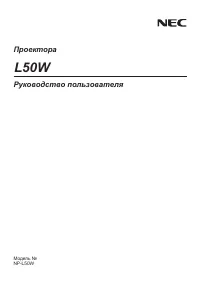 NEC L50W
Инструкция по эксплуатации
NEC L50W
Инструкция по эксплуатации
-
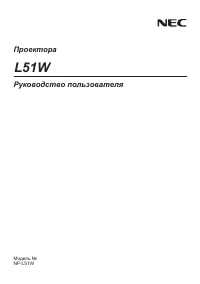 NEC L51W
Инструкция по эксплуатации
NEC L51W
Инструкция по эксплуатации
-
 NEC LT280
Инструкция по эксплуатации
NEC LT280
Инструкция по эксплуатации
-
 NEC LT380
Инструкция по эксплуатации
NEC LT380
Инструкция по эксплуатации
-
 NEC M230X
Инструкция по эксплуатации
NEC M230X
Инструкция по эксплуатации
-
 NEC M260W
Инструкция по эксплуатации
NEC M260W
Инструкция по эксплуатации
-
 NEC M271X
Инструкция по эксплуатации
NEC M271X
Инструкция по эксплуатации
-
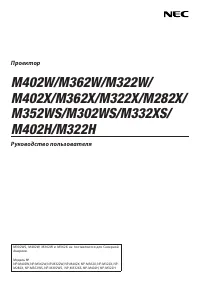 NEC M282X
Инструкция по эксплуатации
NEC M282X
Инструкция по эксплуатации
-
 NEC M300X
Инструкция по эксплуатации
NEC M300X
Инструкция по эксплуатации
-
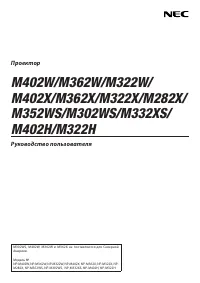 NEC M302WS
Инструкция по эксплуатации
NEC M302WS
Инструкция по эксплуатации
-
 NEC M303WS
Инструкция по эксплуатации
NEC M303WS
Инструкция по эксплуатации
-
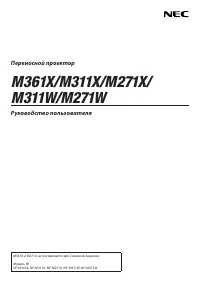 NEC M311W
Инструкция по эксплуатации
NEC M311W
Инструкция по эксплуатации
-
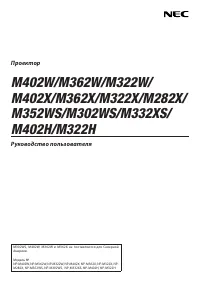 NEC M322H
Инструкция по эксплуатации
NEC M322H
Инструкция по эксплуатации
-
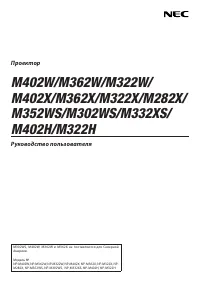 NEC M322X
Инструкция по эксплуатации
NEC M322X
Инструкция по эксплуатации
-
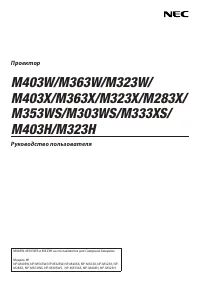 NEC M323W
Инструкция по эксплуатации
NEC M323W
Инструкция по эксплуатации
-
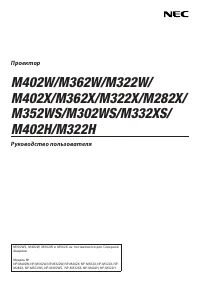 NEC M332XS
Инструкция по эксплуатации
NEC M332XS
Инструкция по эксплуатации
-
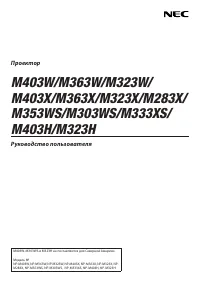 NEC M333XS
Инструкция по эксплуатации
NEC M333XS
Инструкция по эксплуатации
-
 NEC M350X
Инструкция по эксплуатации
NEC M350X
Инструкция по эксплуатации
-
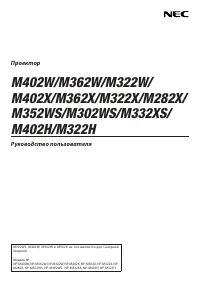 NEC M352WS
Инструкция по эксплуатации
NEC M352WS
Инструкция по эксплуатации
-
 NEC M353WS
Инструкция по эксплуатации
NEC M353WS
Инструкция по эксплуатации